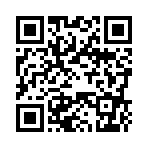2023年05月11日
迷惑メール対策
PCの迷惑(SPAM)メールでお困りではないですか?
ここ数年、迷惑メールが急増している感があり、相談を受けることも以前よりずっと多くなりました。
メーラーの振り分けで対処されている方も多いと思いますが、迷惑メールフォルダーや削除済みアイテムへ入る件数が尋常では無いので、それだけでもストレスになるという方もいらっしゃいます。
かねてから、Spam Mail Killerという常駐型のアプリを使用してきましたが、その後継バージョンとも言える Eimei AntiSpamというアプリを紹介してみたいと思います。
Spam Mail Killerという名称をあえて出したのは、長年に渡り調子よく使い続けることが出来ているアプリだということを明示的にしたいためで、他にも色々試してみたりしましたが、私が使った範囲では最も軽快に動作し信頼性も高いです。
公式サイトはこちら
http://eimei.no.coocan.jp/easpam.html
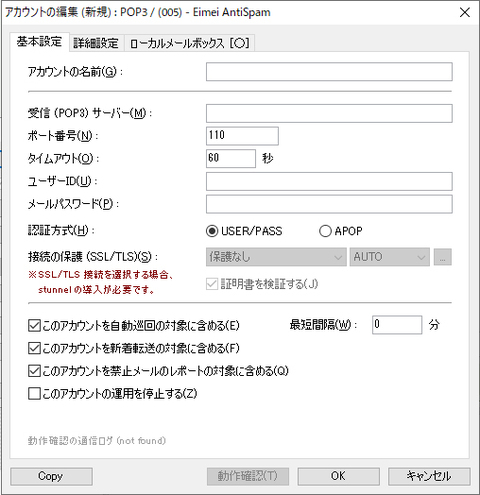
インストールし起動した後、アイコンを右クリックして「アカウント」で巡回させたいメールサーバーの設定をします。
設定方法はメーラーで行う内容と大差なく、言い換えればEimei AntiSpam自体がメーラーのような動作をします。
使い方は2通りあり、アカウントの設定時に決まります。

Spam Mail Killerは、設定したメールサーバーを巡回し、登録したNGワードや送信元などに合致するメールをサーバーから削除するアプリで、Eimei AntiSpamも「LMB(ローカルメールボックス)を割り当てる」部分のチェックを外すと、同様の使い方ができます。
ここへチェックを入れると、一旦LMBへメールを入れ、そこから受信することで迷惑メールを排除した状態で受信することができます。
この2通りの違いは、例えばメーラーで一定時間ごとに受信する設定をしている場合、前者はEimei AntiSpamが処理する間にメーラーの受信が行われ、取りこぼしてしまう可能性がありますが、後者は処理された物だけをLMBから受信するので取りこぼしがありません。
私はSpam Mail Killerに慣れ親しんできたこともあり、メールの受信は明示的に手動で行っているため、手軽な前者を採用しています。
Eimei AntiSpamの自動巡回を3分ごと、メーラーは手動受信です。
もちろん、頻繁に受信を行う必要があった時は、取りこぼしも結構発生してしまいますが、作業や設計をしていて、小一時間受信を行わなかったなんて時は、57分間送られてきた迷惑メールを削除し、最長で3分間送られてきた物を取りこぼす可能性があるという程度なので、大した量ではなくなります。

アイコンを右クリックし、メイン画面を表示させます。
迷惑メールが粛々と除外されています
Proxyを通している物もあると思いますので断定はできませんが、何度見ても中国国旗が大半で掲揚されます。

フィルターは、汎用フィルターで設定すると、全てのアカウントを対象にし、特定のアカウントだけを対象にしたい時は、個別フィルターで設定します。
例えば汎用フィルターで設定してしまうと、肝心なメールを受け取れない可能性が出てしまいますが、例えばAmazonとは無縁なアカウントでは、Sunject:Amazon / Subjext:アマゾンとしておけば、全てのフィッシングメールなどを排除できるといった具合です。

今回の投稿を機にバージョンアップし、フィルターも刷新しましたので登録がこれしかありませんが、相当数(確か汎用フィルターだけでも999件)設定できますので、本気で設定すればほとんどの迷惑メールを排除できるはずなのですが、登録しすぎると動作が重くなりますので、煩わしい物だけにしておいた方が良いと思います。

大切なメールを削除してしまったら…
そんな心配も無用です。
(設定した)一定期間、内容は保持してくれます。
先ずはこの辺りからスタートし、フィルターを増やしていき、必要に応じてLMBを活用されるなどされては如何でしょうか。
このアプリは、常駐で動作させますが、メールサーバーやファイルサーバーをお使いになり、24時間起動しているパソコンがあればそこで動作させておくことで、例えばスマホでメーラーを使っている時も余計なメールを受信せずに済み、詐欺師やパケ泥棒から身を護ることができます。
ここ数年、迷惑メールが急増している感があり、相談を受けることも以前よりずっと多くなりました。
メーラーの振り分けで対処されている方も多いと思いますが、迷惑メールフォルダーや削除済みアイテムへ入る件数が尋常では無いので、それだけでもストレスになるという方もいらっしゃいます。
かねてから、Spam Mail Killerという常駐型のアプリを使用してきましたが、その後継バージョンとも言える Eimei AntiSpamというアプリを紹介してみたいと思います。
Spam Mail Killerという名称をあえて出したのは、長年に渡り調子よく使い続けることが出来ているアプリだということを明示的にしたいためで、他にも色々試してみたりしましたが、私が使った範囲では最も軽快に動作し信頼性も高いです。
公式サイトはこちら
http://eimei.no.coocan.jp/easpam.html
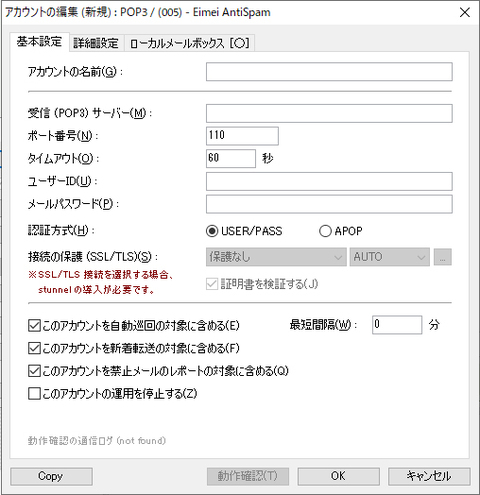
インストールし起動した後、アイコンを右クリックして「アカウント」で巡回させたいメールサーバーの設定をします。
設定方法はメーラーで行う内容と大差なく、言い換えればEimei AntiSpam自体がメーラーのような動作をします。
使い方は2通りあり、アカウントの設定時に決まります。

Spam Mail Killerは、設定したメールサーバーを巡回し、登録したNGワードや送信元などに合致するメールをサーバーから削除するアプリで、Eimei AntiSpamも「LMB(ローカルメールボックス)を割り当てる」部分のチェックを外すと、同様の使い方ができます。
ここへチェックを入れると、一旦LMBへメールを入れ、そこから受信することで迷惑メールを排除した状態で受信することができます。
この2通りの違いは、例えばメーラーで一定時間ごとに受信する設定をしている場合、前者はEimei AntiSpamが処理する間にメーラーの受信が行われ、取りこぼしてしまう可能性がありますが、後者は処理された物だけをLMBから受信するので取りこぼしがありません。
私はSpam Mail Killerに慣れ親しんできたこともあり、メールの受信は明示的に手動で行っているため、手軽な前者を採用しています。
Eimei AntiSpamの自動巡回を3分ごと、メーラーは手動受信です。
もちろん、頻繁に受信を行う必要があった時は、取りこぼしも結構発生してしまいますが、作業や設計をしていて、小一時間受信を行わなかったなんて時は、57分間送られてきた迷惑メールを削除し、最長で3分間送られてきた物を取りこぼす可能性があるという程度なので、大した量ではなくなります。

アイコンを右クリックし、メイン画面を表示させます。
迷惑メールが粛々と除外されています
Proxyを通している物もあると思いますので断定はできませんが、何度見ても中国国旗が大半で掲揚されます。

フィルターは、汎用フィルターで設定すると、全てのアカウントを対象にし、特定のアカウントだけを対象にしたい時は、個別フィルターで設定します。
例えば汎用フィルターで設定してしまうと、肝心なメールを受け取れない可能性が出てしまいますが、例えばAmazonとは無縁なアカウントでは、Sunject:Amazon / Subjext:アマゾンとしておけば、全てのフィッシングメールなどを排除できるといった具合です。

今回の投稿を機にバージョンアップし、フィルターも刷新しましたので登録がこれしかありませんが、相当数(確か汎用フィルターだけでも999件)設定できますので、本気で設定すればほとんどの迷惑メールを排除できるはずなのですが、登録しすぎると動作が重くなりますので、煩わしい物だけにしておいた方が良いと思います。

大切なメールを削除してしまったら…
そんな心配も無用です。
(設定した)一定期間、内容は保持してくれます。
先ずはこの辺りからスタートし、フィルターを増やしていき、必要に応じてLMBを活用されるなどされては如何でしょうか。
このアプリは、常駐で動作させますが、メールサーバーやファイルサーバーをお使いになり、24時間起動しているパソコンがあればそこで動作させておくことで、例えばスマホでメーラーを使っている時も余計なメールを受信せずに済み、詐欺師やパケ泥棒から身を護ることができます。
Posted by 電脳職人 at 10:30│Comments(0)
│雑記帳